Dieser wikiHow zeigt Ihnen, wie Sie Zellen mithilfe eines Computers in einem Google Tabellen-Tabellenblatt nach Wert oder Bedingung filtern und ausblenden.
Schritte
-
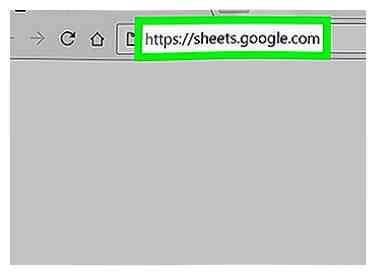 1 Öffnen Sie Google Tabellen in einem Internetbrowser. Geben Sie in die Adressleiste die Datei "sheets.google.com" ein und drücken Sie ↵ Eingeben oder ⏎ Rückkehr auf deiner Tastatur.
1 Öffnen Sie Google Tabellen in einem Internetbrowser. Geben Sie in die Adressleiste die Datei "sheets.google.com" ein und drücken Sie ↵ Eingeben oder ⏎ Rückkehr auf deiner Tastatur. -
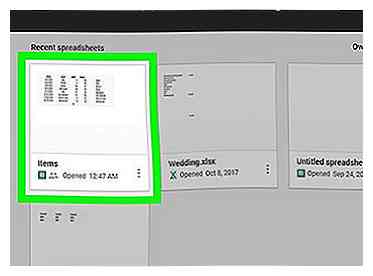 2 Klicken Sie auf die Tabelle, die Sie bearbeiten möchten. Suchen Sie die Tabelle, die Sie filtern möchten, in der Liste der gespeicherten Blätter, und öffnen Sie sie.
2 Klicken Sie auf die Tabelle, die Sie bearbeiten möchten. Suchen Sie die Tabelle, die Sie filtern möchten, in der Liste der gespeicherten Blätter, und öffnen Sie sie. -
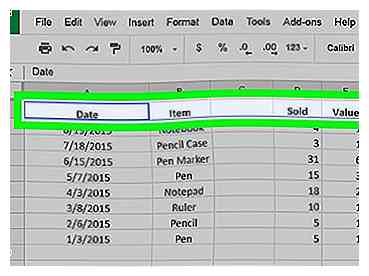 3 Wählen Sie den Zellbereich aus, den Sie filtern möchten. Klicken Sie auf die erste Zelle in dem Datenbereich, und ziehen Sie Ihre Maus, um seine angrenzenden Zellen auszuwählen.
3 Wählen Sie den Zellbereich aus, den Sie filtern möchten. Klicken Sie auf die erste Zelle in dem Datenbereich, und ziehen Sie Ihre Maus, um seine angrenzenden Zellen auszuwählen. -
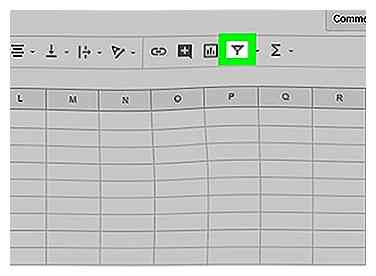 4 Klicken Sie auf das Filtersymbol in der Symbolleiste. Dieses Symbol sieht wie ein Trichterkegel neben dem Funktionssymbol oben in Ihrer Tabelle aus. Es wird die erste Zelle in Ihrem ausgewählten Datenbereich fett dargestellt.
4 Klicken Sie auf das Filtersymbol in der Symbolleiste. Dieses Symbol sieht wie ein Trichterkegel neben dem Funktionssymbol oben in Ihrer Tabelle aus. Es wird die erste Zelle in Ihrem ausgewählten Datenbereich fett dargestellt. -
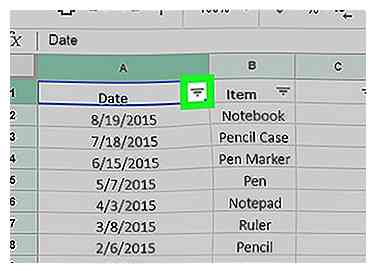 5 Klicken Sie auf das Symbol mit den drei horizontalen Linien in der ersten Zelle Ihres Zellenbereichs. Dies öffnet ein Popup-Menü.
5 Klicken Sie auf das Symbol mit den drei horizontalen Linien in der ersten Zelle Ihres Zellenbereichs. Dies öffnet ein Popup-Menü. -
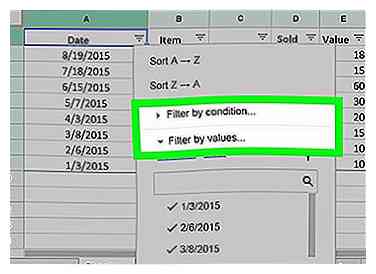 6 Wählen Sie einen Filter aus, der auf die ausgewählten Zellen angewendet werden soll. Sie finden eine Liste verfügbarer bedingter Filter in der Nach Bedingung filtern Abschnitt oder geben Sie einen numerischen Wert manuell ein Nach Werten filtern Sektion.
6 Wählen Sie einen Filter aus, der auf die ausgewählten Zellen angewendet werden soll. Sie finden eine Liste verfügbarer bedingter Filter in der Nach Bedingung filtern Abschnitt oder geben Sie einen numerischen Wert manuell ein Nach Werten filtern Sektion. - Wenn Sie Nach Bedingung filtern auswählen, klicken Sie auf das Dropdown-Menü und wählen Sie einen Filter aus, der angewendet werden soll.
- Wenn Sie Nach Werten filtern auswählen, geben Sie die Werte ein, die Sie in das Textfeld filtern möchten.
-
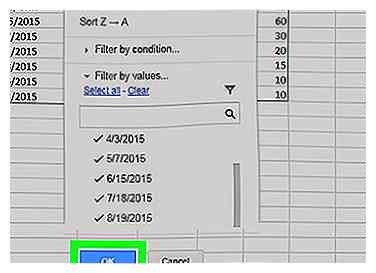 7 Klicke auf das Blau OK Taste. Dadurch wird der ausgewählte Datenbereich gefiltert und die gefilterten Zellen aus Ihrer Tabelle ausgeblendet.
7 Klicke auf das Blau OK Taste. Dadurch wird der ausgewählte Datenbereich gefiltert und die gefilterten Zellen aus Ihrer Tabelle ausgeblendet.
Facebook
Twitter
Google+
 Minotauromaquia
Minotauromaquia
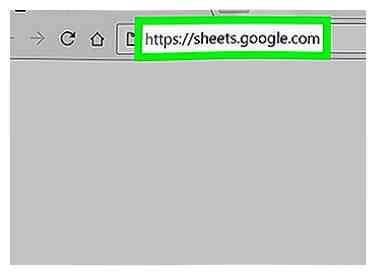 1 Öffnen Sie Google Tabellen in einem Internetbrowser. Geben Sie in die Adressleiste die Datei "sheets.google.com" ein und drücken Sie
1 Öffnen Sie Google Tabellen in einem Internetbrowser. Geben Sie in die Adressleiste die Datei "sheets.google.com" ein und drücken Sie 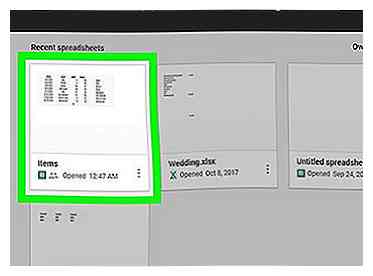 2 Klicken Sie auf die Tabelle, die Sie bearbeiten möchten. Suchen Sie die Tabelle, die Sie filtern möchten, in der Liste der gespeicherten Blätter, und öffnen Sie sie.
2 Klicken Sie auf die Tabelle, die Sie bearbeiten möchten. Suchen Sie die Tabelle, die Sie filtern möchten, in der Liste der gespeicherten Blätter, und öffnen Sie sie. 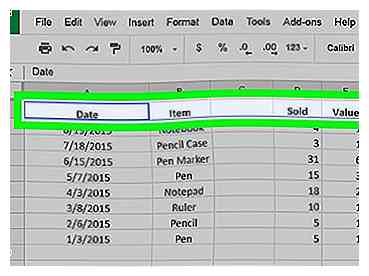 3 Wählen Sie den Zellbereich aus, den Sie filtern möchten. Klicken Sie auf die erste Zelle in dem Datenbereich, und ziehen Sie Ihre Maus, um seine angrenzenden Zellen auszuwählen.
3 Wählen Sie den Zellbereich aus, den Sie filtern möchten. Klicken Sie auf die erste Zelle in dem Datenbereich, und ziehen Sie Ihre Maus, um seine angrenzenden Zellen auszuwählen. 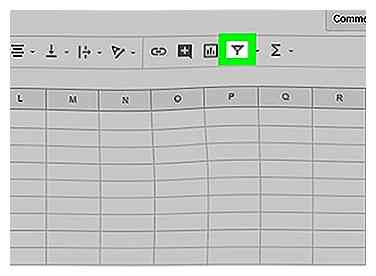 4 Klicken Sie auf das Filtersymbol in der Symbolleiste. Dieses Symbol sieht wie ein Trichterkegel neben dem Funktionssymbol oben in Ihrer Tabelle aus. Es wird die erste Zelle in Ihrem ausgewählten Datenbereich fett dargestellt.
4 Klicken Sie auf das Filtersymbol in der Symbolleiste. Dieses Symbol sieht wie ein Trichterkegel neben dem Funktionssymbol oben in Ihrer Tabelle aus. Es wird die erste Zelle in Ihrem ausgewählten Datenbereich fett dargestellt. 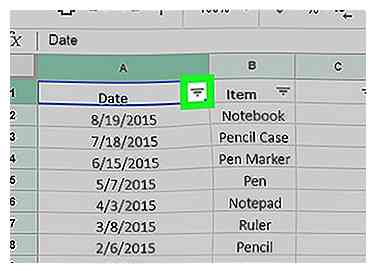 5 Klicken Sie auf das Symbol mit den drei horizontalen Linien in der ersten Zelle Ihres Zellenbereichs. Dies öffnet ein Popup-Menü.
5 Klicken Sie auf das Symbol mit den drei horizontalen Linien in der ersten Zelle Ihres Zellenbereichs. Dies öffnet ein Popup-Menü. 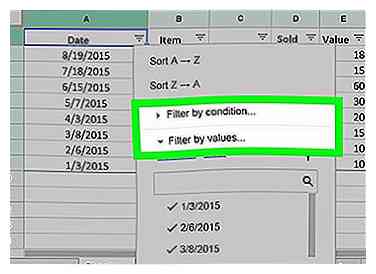 6 Wählen Sie einen Filter aus, der auf die ausgewählten Zellen angewendet werden soll. Sie finden eine Liste verfügbarer bedingter Filter in der Nach Bedingung filtern Abschnitt oder geben Sie einen numerischen Wert manuell ein Nach Werten filtern Sektion.
6 Wählen Sie einen Filter aus, der auf die ausgewählten Zellen angewendet werden soll. Sie finden eine Liste verfügbarer bedingter Filter in der Nach Bedingung filtern Abschnitt oder geben Sie einen numerischen Wert manuell ein Nach Werten filtern Sektion. 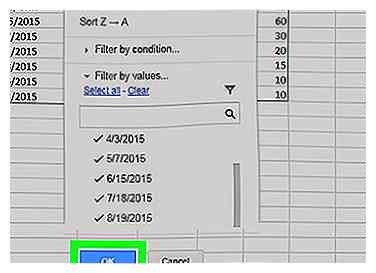 7 Klicke auf das Blau
7 Klicke auf das Blau